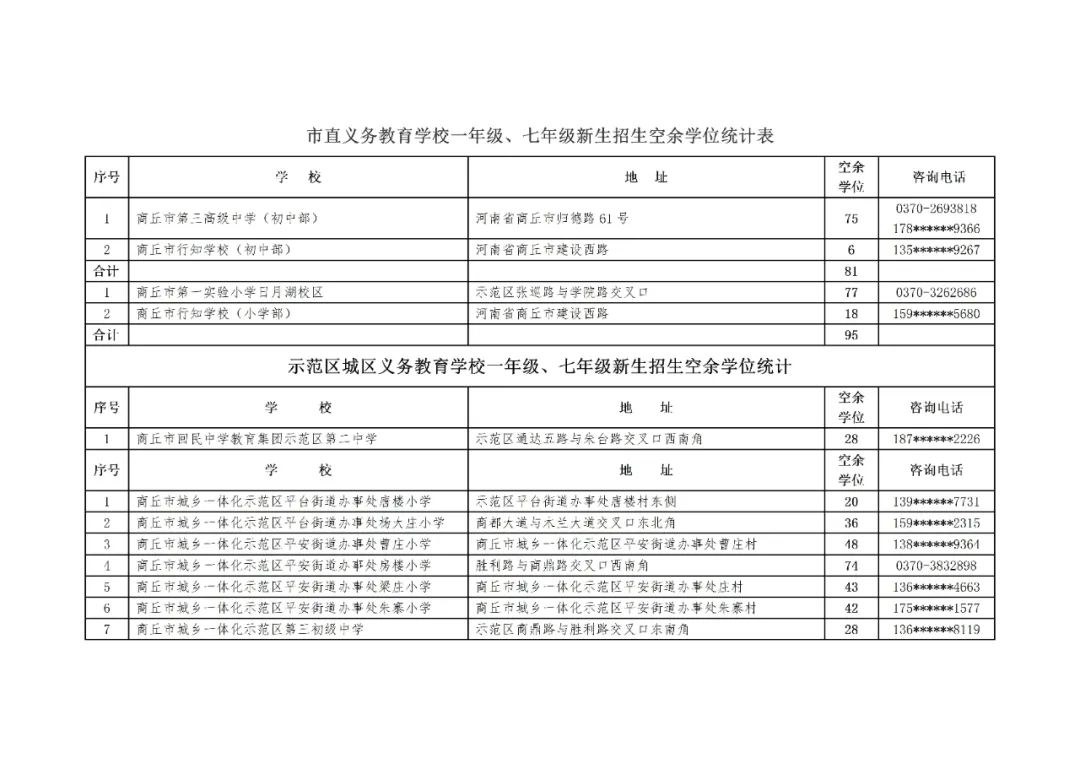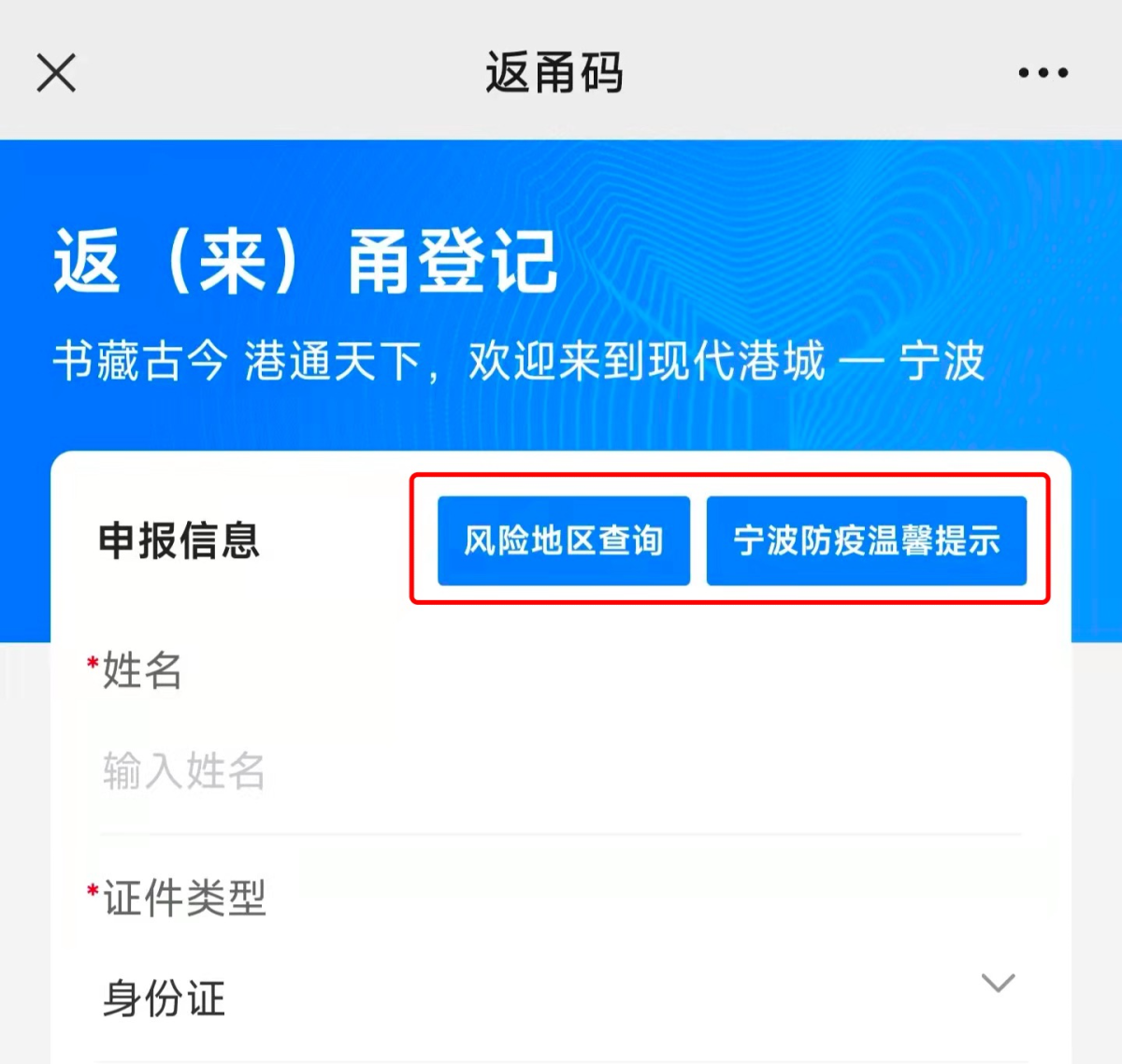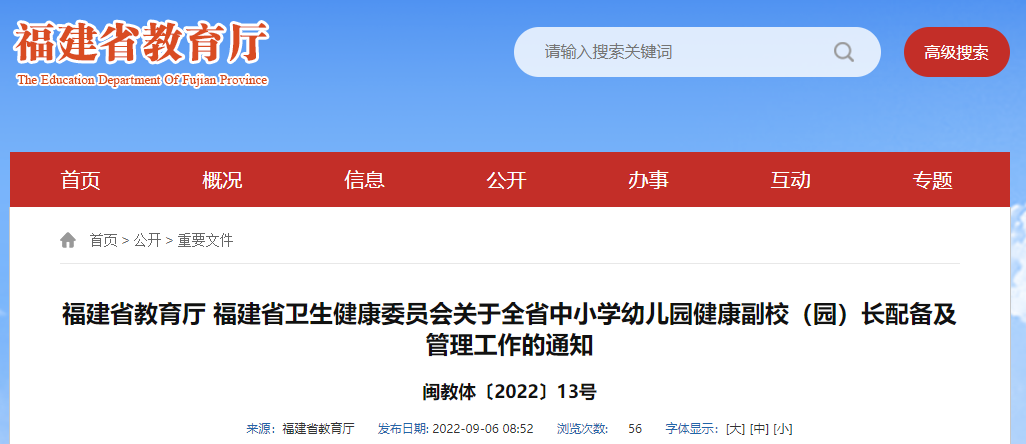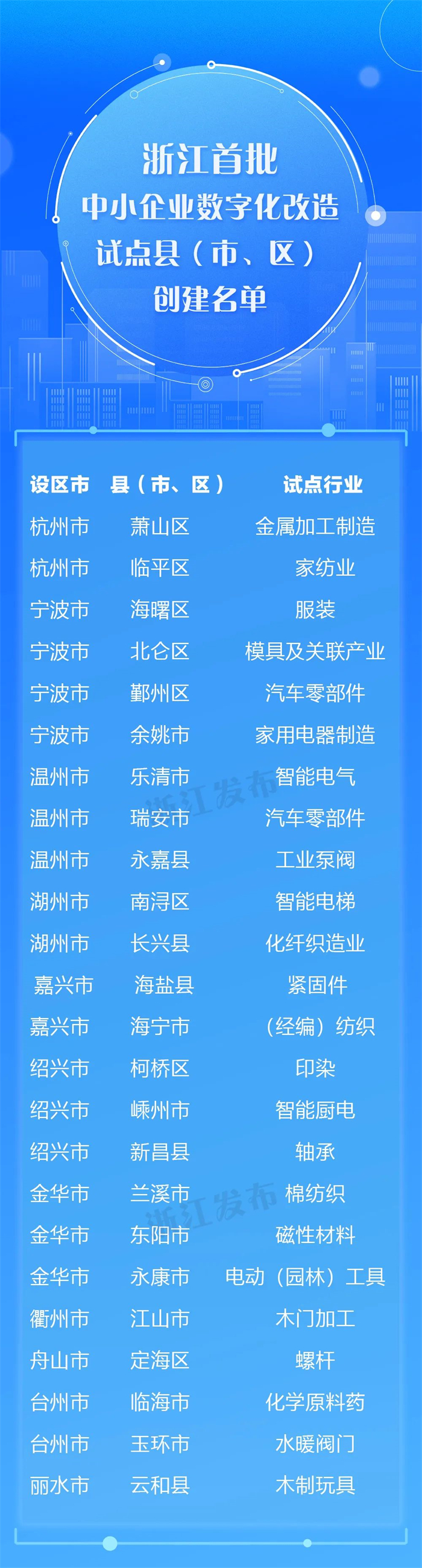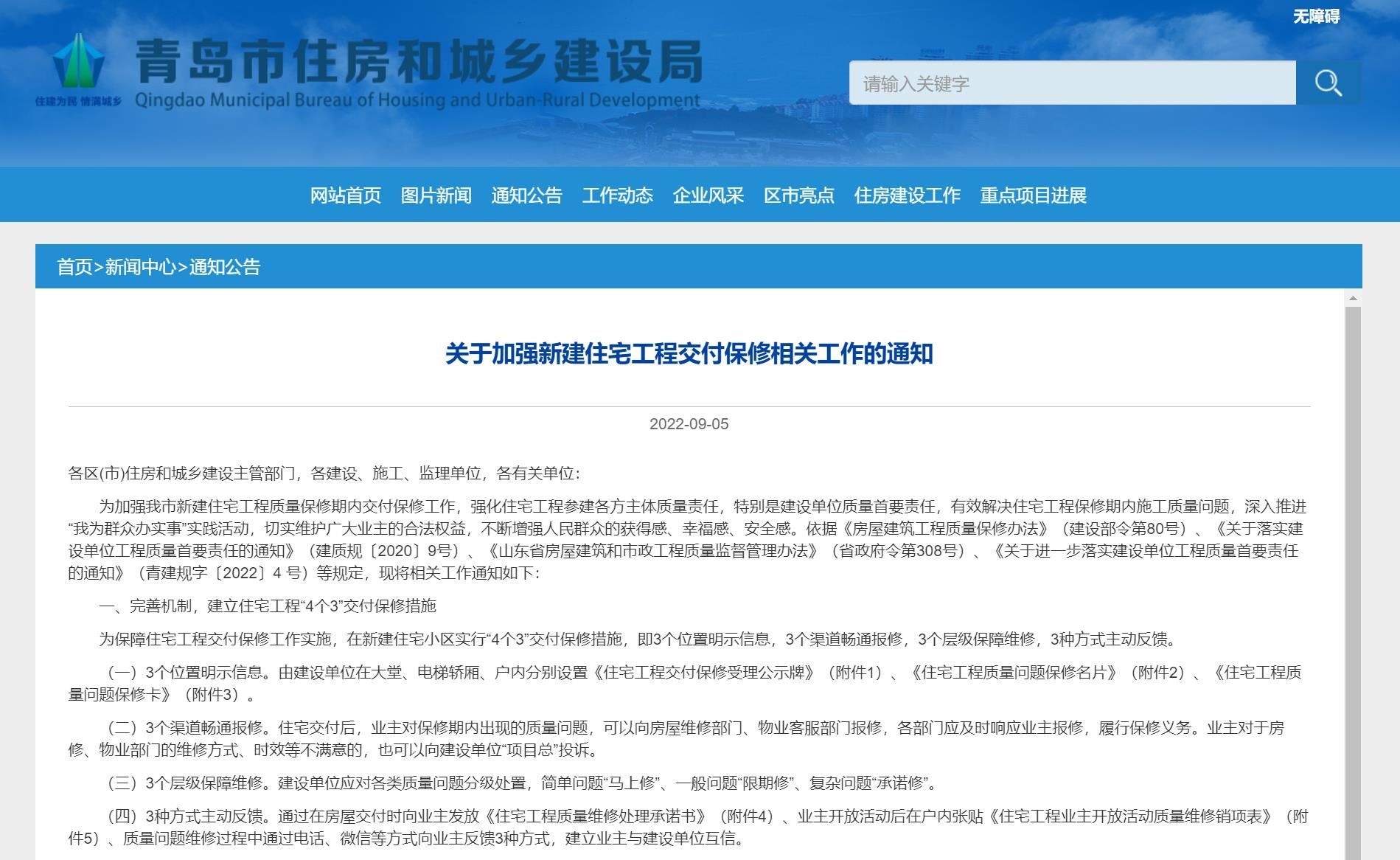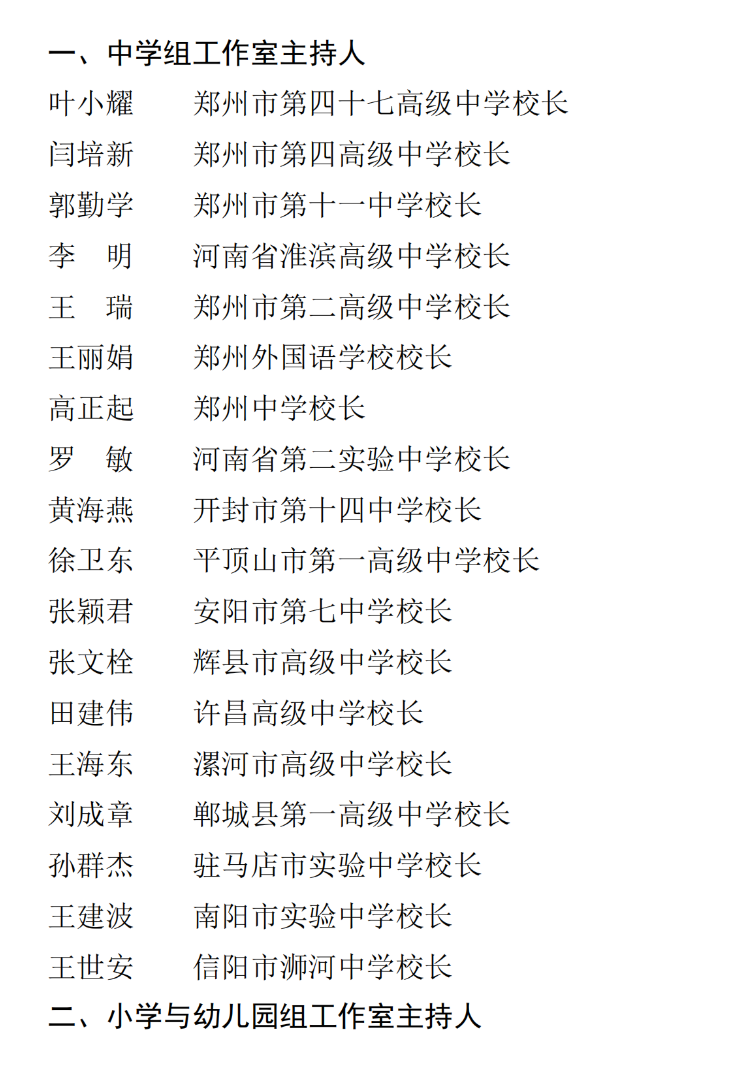360免费升级正版Win10步骤如下:
步骤1、安装最新版本安全卫士后,打开安全卫士,点击主界面右下角的“更多”图标。
步骤2、打开下图界面,中间位置即可看到:360 Windows 10 升级助手。
步骤3、点击即可运行。首先会看到“许可协议”界面。如图所示:
步骤4、点击“确认许可协议”,升级助手 程序,会开始对电脑进行全方位检测。
其中包括:a. 应用软件是否兼容Windows 10 系统
b. 硬件(CPU,显卡,网卡,硬盘,内存)是否兼容 Windows 10
c. 系统环境是否满足Windows 10 的要求(如:用户账号,系统盘是否存在坏道)
d. 其他可能存在风险,导致升级失败的关键项目。
检测结果会在3~5分钟内展示,用户会看到两种情况:
A.当前电脑软硬件配置不兼容新的Windows 10 操作系统。(如图所示)官方针对每个标红的错误提示,都为您提供了详细解释说明,以及一部分用户可以自己操作的处理方案。如果在这个步骤遇到红色错误提示。
B.对于大部分电脑,都会看到如下图片,这说明了电脑通过了环境检测,大部分软硬件都兼容 Windows 10,可以升级。
步骤5、Windows 10 系统安装时间依据网络速度和硬件整体水平,时间在 60 ~120 分钟不等。用户可以挑选自己方便的时间再次运行升级助手,点击“立即升级”。
步骤6、点击“立即升级”,软件会自动开始为您联网升级。

360升级win10系统的操作步骤:
1、到360官网 下载并安装最新版360安全卫士。
2、打开360安全卫士,点击右下角"更多",跳转到工具界面后点击"升级助手"选项。
3、此时进入win10升级条件的检测界面,通过检测后,点击上面的立即免费升级。
4、接受用户许可协议。
5、接受协议后,升级助手程序会对电脑进行信息检测。
6、通过硬件信息检测后,可以直接点击下方的立即升级进行升级。
7、等待升级助手下载系统镜像。
8、镜像压缩包解压完成后,按照提示完成win10系统的安装即可。
9、重启后,进入win10桌面,升级完成。
-
每日讯息!河南省人社厅:支持南阳技师学院纳入高等职业教育
头条 22-09-13
-
每日热文:热捧预制菜龙头!半年浮盈超20%
头条 22-09-13
-
全球热资讯!中秋假期全国共揽投快递包裹超17亿件
头条 22-09-13
-
热点!总金额96.87亿元,河南21只省级基金累计投资319个早期企业项目
头条 22-09-13
-
实时:单人1000元,许昌实施一次性扩岗补助,政策执行至年底
头条 22-09-13
-
【全球报资讯】三门峡发布最新人事任免名单,涉市生态环境局、市体育局等
头条 22-09-13
-
前沿资讯!“脱口秀概念股”横空出世,600759“亏”出圈,股民全在等开盘
头条 22-09-13
-
今日热搜:立讯精密披露337调查终裁结果:未对公司生产经营造成实质影响
头条 22-09-13
-
天天看点:何雄会见河南东微电子材料有限公司客人
头条 22-09-13
-
【聚看点】隔夜欧美·9月13日
头条 22-09-13
-
【世界新视野】立方风控鸟·早报(9月13日)
头条 22-09-13
-
天天亮点!郑州航空港区加快推进营商环境系统化 打造营商环境创新示范区
头条 22-09-13
-
世界微动态丨剑指“白色污染”,河南将打造世界级生物降解材料产业集群 | 实探首批省产业创新中心⑦
头条 22-09-12
-
全球信息:中秋假期国内旅游出游7340.9万人次,同比下降16.7%
头条 22-09-12
-
全球热门:四川省终止地震一级应急响应
头条 22-09-12
-
天天热头条丨中秋节过后,超市卖不完的月饼一夜消失,都去哪里了?
头条 22-09-12
-
焦点热文:四川泸定6.8级地震已造成93人遇难
头条 22-09-12
-
当前焦点!蜂具行销海内外、钧瓷文化借网出圈,“甜美”许昌玩转直播电商
头条 22-09-12
-
【天天快播报】本地游、周边游、短途游主导今年中秋假期旅游市场
头条 22-09-12
-
环球消息!超16亿元外贸货值享惠关税减让,RCEP政策红利加速释放
头条 22-09-12
-
天天热文:何雄会见北京牛卡福网络科技有限公司客人,在物流数字化等方面开展全方位多层次合作
头条 22-09-12
-
视点!天津:首批A321空客大部件“落户”亚洲唯一总装线
头条 22-09-11
-
当前时讯:北京警方:演员李易峰多次嫖娼,已被行政拘留
头条 22-09-11
-
全球快资讯:国家税务总局:今年6—8月车辆购置税减税超230亿元
头条 22-09-11
-
精彩看点:全国规模最大的沙漠光伏基地开工,“宁电入湘”提速
头条 22-09-11
-
每日热文:尽快开工建设!楼市复工潮来了?恒大、融创、华侨城等房企,被地方政府发通知督促
头条 22-09-11
-
【全球新视野】数字月饼啥“味道”?摸不着、吃不了,有些还高达10万元
头条 22-09-11
-
【新视野】已故英国女王伊丽莎白二世葬礼将于9月19日在伦敦举行
头条 22-09-11
-
今日讯!河南省累计下达资金25.5亿元支持林业发展
头条 22-09-11
-
快看:郑州市市长何雄到经开区、中牟县调研开发区改革和项目建设工作
头条 22-09-11
-
【环球新视野】南阳重磅发文!支持建设南阳中关村智慧岛,设立30亿元科创专项基金
头条 22-09-10
-
动态:重罚280万,吉林信托前董事长被禁业5年
头条 22-09-10
-
环球报道:图解丨年年吃不完的月饼,都这样处理了
头条 22-09-10
-
天天时讯:小细胞,大未来!这家企业要建河南规模最大的细胞资源库
头条 22-09-10
-
最资讯丨逼近27万亿!基金公司管理规模新鲜出炉,这6家突破万亿
头条 22-09-10
-
全球热门:查尔斯三世正式宣誓登基成为英国新君主
头条 22-09-10
-
每日播报!中秋档总票房破5000万 《哥,你好》位列第一
头条 22-09-10
-
每日速看!投资2.3亿元!郑州要在荥阳打造全国一流蔬菜科技示范基地
头条 22-09-10
-
环球微速讯:国家航天局:探月工程四期已立项 将建立国际月球科研站基本型
头条 22-09-10
-
环球关注:全国规模最大的沙漠光伏基地项目开工
头条 22-09-10
-
当前热议!见证历史!网下认购157倍,近600亿巨资出手
头条 22-09-10
-
天天热点评!立方风控鸟·早报(9月10日)
头条 22-09-10
-
焦点讯息:河南将开展金秋招聘月活动 严查签订不实就业协议等行为
头条 22-09-10
-
当前通讯!河南昨日新增本土确诊病例9例,本土无症状感染者6例
头条 22-09-10
-
天天热门:何雄会见上交所副理事长管兴业 加大力度支持实体经济
头条 22-09-10
-
【环球聚看点】隔夜欧美·9月10日
头条 22-09-10
-
【全球时快讯】李金发任中国地质调查局党组书记
头条 22-09-09
-
前沿热点:掌舵近8年,杭州银行董事长陈震山辞任
头条 22-09-09
-
热点在线丨徐衣显赴国家有关部委对接工作并在北京开展招商考察
头条 22-09-09
-
环球热消息:“整车为王”的趋势不代表“整车霸权主义”的回归 | 立方观察
头条 22-09-09
-
环球最资讯丨格力电器涉足预制菜?董明珠:将成立预制菜装备制造公司
头条 22-09-09
-
环球信息:新冠预防药研发取得进展,国内团队提交临床前数据
头条 22-09-09
-
焦点报道:立方风控鸟·晚报(9月9日)
头条 22-09-09
-
全球最新:能否抓住你的胃?预制菜抢占中秋团圆宴
头条 22-09-09

- 360怎么免费升级正版Win10?360升级助手怎2022-09-13
- ie浏览器打不开网页怎么办?怎么查看ie浏览2022-09-13
- 京东开通白条支付有风险吗?京东开通白条需2022-09-13
- 混合型基金什么意思?什么是混合类理财产品2022-09-13
- 中国人寿保险在哪查询电子保单?中国人寿怎2022-09-13
- 亚投行是什么?亚投行的意义和作用是什么?2022-09-13
- 养老保险如何转移手续是怎么办理的?社保与2022-09-13
- 职工养老保险计算公式是什么?职工养老保险2022-09-13
- 大学生如何理财?大学生如何投资理财?2022-09-13
- 个人正规pos机去哪办理?哪里可以申请正规2022-09-13
- 20万投资什么比较稳妥?20万投资什么项目?2022-09-13
- 华夏保险被接管了还能买吗?华夏保险和平安2022-09-13
- 拾穗者商业联合会—传递爱心迎中秋,全家团2022-09-13
- 拾穗者商业联合会《卡萨国际志愿者》—志愿2022-09-13
- 7座家用车黑马杀出!风行游艇凭什么大受消2022-09-13
- 踢脚线颜色跟门走还是跟地砖走? 踢脚线颜2022-09-13
- 今年流行什么颜色的踢脚线?2022年最流行的2022-09-13
- 国外装修为什么没有踢脚线? 现在装修大部2022-09-13
- 踢脚线颜色怎么选?踢脚线怎么安装?2022-09-13
- 高箱床一般用多厚的床垫?高箱床的缺点有哪2022-09-13
- 吊顶用什么材料好?5种常见吊顶材料优缺点2022-09-13
- 层高低怎么吊顶才显高?层高低适合无主灯吗2022-09-13
- 集成吊顶和普通吊顶哪种好?集成吊顶与普通2022-09-13
- 客厅吊顶全吊还是半吊?客厅吊顶只吊一边好2022-09-13
- 双眼皮吊顶一般下吊多少公分?吊顶双眼皮下2022-09-13
- 吊顶满吊好还是边吊好?吊顶满吊和半吊的区2022-09-13
- pvc吊顶阴角线45度角怎么切?pvc吊顶阳角线2022-09-13
- 125平方毛坯房装修多少钱?125平方毛坯房装2022-09-13
- 180平方装修大概多少钱?180平方装修预算清2022-09-13
- 二手房翻新改造费用需要多少?2022二手房拆2022-09-13
精彩推荐
阅读排行
- 热资讯!9月12日河南省本土无新增
- 河南省教育厅公布首批中原名校长领航工作室名单
- 《省级政府和重点城市一体化政务服务能力评估报告(2022)》发布 河南名列第一档
- 河南省财政下达三亿元资金 提升黄河流域生态环境质量
- 河南三部门发出通知规范审判阶段刑事案件法律援助 法律援助重点有较大变化
- 河南即将进入流感流行季 接种疫苗可有效降低风险
- 消息!大象·今评弹|姐姐拒为弟买房被父母告:在和解抵达前,请先做到不伤害
- 河南省累计下达资金25.5亿元支持林业发展 为建设美丽河南提供有力保障
- 2022年度河南省特色行业学院立项建设名单公示 46个行业学院入选
- 河南省第二批乡村中小学首席岗位计划聘任人选公布 2556位教师入选